Запуск масштабирования объекта
После выполнения вышеописанных настроек можно запустить приложение масштабирования объекта.
- Нажмите кнопку Конфигурация (№. 14, Рис. 1-2), выделите Видеоанализ, выберите приложение Object Tracking (Отслеживание объекта), после чего щелкните Object Tracking View (Просмотр отслеживаемого объекта), чтобы в диалоговом окне активировать функцию Увеличить, перекрыв главный экран (Рис. 3-7).
- В поле Zoom In Type (Тип увеличения) выберите Quad View (Четыре камеры).
- В поле Camera (Камера) выберите назначенный экран камеры PTZ. Затем в диалоговом окне будут показаны четыре настроенные вами ранее вида, как показано на рисунке ниже.
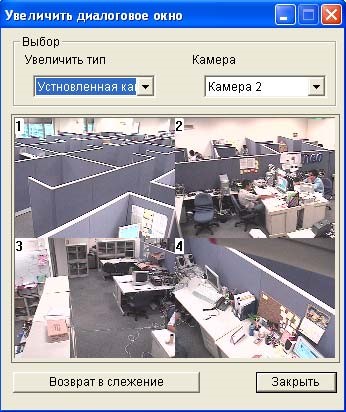
Рис. 3-11 - Используйте мышь, чтобы выделить нужную область на одном из четырех видов. Эта область будет увеличена на главном экране.
- При нажатии кнопки Go to Idle Mode (Перейти в режим ожидания), расположенной в нижней части экрана, будут применены настройки, которые вы выполнили на этапе 7 Настройки увеличения объекта. К примеру, если выбрать View 3 (Вид 3), камера PTZ перейдет в заданное положение View 3 (Вид 2) при нажатии кнопки.